Les tons et la nature organique du film analogique sont des choses que beaucoup d'entre nous ont commencé à désirer à notre ère numérique. Ne vous inquiétez pas, cependant, ce ne sera pas un article sur les mérites ou les inconvénients de la photographie numérique ou si le film est meilleur ou pire que le numérique. Le but de ce didacticiel est de fournir ce que l'on pourrait appeler le meilleur des deux mondes photographiques. Et si ce n'est pas le meilleur, un compromis très vivable entre le charme du film analogique et la commodité de l'imagerie numérique - comment simuler l'apparence d'un film analogique à l'aide de Lightroom.

La photographie, comme presque tout le reste, est invariablement en marche vers l'avant. Toujours à la recherche de la prochaine meilleure chose; de meilleures voitures, de meilleurs ordinateurs et, pour nous, photographes… de nouveaux appareils photo numériques. Curieusement, nous finissons souvent par rater la sensation "à l'ancienne" des choses mêmes que nous cherchions à remplacer par des versions successives plus récentes.
Donner à nos photos numériques le superbe aspect d'un film est non seulement possible, mais plus simple que jamais. De plus, nous pouvons effectuer toute cette alchimie de post-traitement rétrograde dans Adobe Lightroom. Oui, je vous promets que c'est facile.

Éléments à noter
C'est maintenant le bon moment pour faire une pause et faire une petite révélation. Il existe de nombreuses autres variables qui déterminent l'aspect final d'une impression réalisée à partir d'un film analogique. Ces variables vont du type et de la température de la chimie utilisée pour développer le film à la façon dont il a été imprimé et numérisé. Même l'âge du film lorsqu'il a été tourné peut changer l'apparence des résultats finaux. N'oubliez donc pas que même si une précision exacte n'est pas possible, le plaisir du processus lui-même l'est certainement !
First Things First – Trouvez un film que vous aimez
La première étape du processus consiste à trouver le film que vous souhaitez reproduire. Il existe plusieurs façons de procéder. S'il vous arrive d'être l'un de ces hybrides glorieux qui tournent à la fois en numérique et en film, vous avez probablement quelques exemples facilement disponibles. Mais le moyen le plus simple que j'ai trouvé pour découvrir une multitude d'images réalisées avec des films analogiques est de jeter un œil sur Flickr.
Il y a pas mal de groupes là-bas qui se spécialisent dans le "film uniquement", donc chaque image publiée est tournée sur un film analogique, puis numérisée dans l'ordinateur. Certains de ces groupes, tels que Film Database, demandent aux participants de publier leurs images avec le type de film indiqué. Une fois que vous avez trouvé une image avec un grain et un ton que vous aimez, il est très simple de savoir quel film a été utilisé pour créer cette image. Plus vous trouverez d'images tournées avec ce film, mieux vous pourrez en comprendre l'impression générale.

Passer à Lightroom
Une fois que vous avez trouvé le look de film que vous souhaitez reproduire, il est temps de passer à Lightroom et de commencer à vous amuser. Tout d'abord, nous examinerons les trois éléments clés auxquels il faut prêter attention lorsqu'il s'agit de simuler les caractéristiques de la tonalité de couleur, du contraste et du grain du film. Ensuite, nous expliquerons comment créer l'apparence d'un film avec un exemple d'image, afin que vous puissiez voir à quel point le processus est vraiment simple !
Ton des couleurs
La tonalité de couleur est un terme général qui, pour notre propos, décrit la température de couleur globale d'un film et la saturation de ces couleurs. Les films analogiques sont disponibles dans pratiquement toutes les tonalités de couleur sous l'arc-en-ciel (jeu de mots). Certains films ont des tons très chauds avec des couleurs riches et vibrantes. Alors que d'autres sont plus discrets, avec des tons plus froids et moins de saturation des couleurs. Même les films en noir et blanc ont certaines variations de tonalité de couleur.
Lorsque vous recherchez les caractéristiques chromatiques d'un film, assurez-vous de noter si le ton général est plus chaud ou plus froid en température. Ensuite, regardez s'il y a une dominante de couleur sur l'image comme le bleu, le rouge, le vert, etc. Si le film que vous reproduisez est en noir et blanc, faites toujours très attention à toute coloration qui pourrait être présente. Le film en noir et blanc est toujours plus que du noir et blanc !
Contraste
C'est peut-être l'aspect le plus simple de l'ensemble du processus de réplication. Le contraste est simplement la différence entre les clairs et les foncés dans une image. Les films portent différentes latitudes de contraste (encore une fois, le développement est la clé) que vous pouvez observer. Les noirs sont-ils sombres et denses ou sont-ils plus clairs et plus délavés ? Les hautes lumières sont-elles lumineuses et contrastées ou la photo est-elle plus plate et moins percutante ? Plus tard dans Lightroom, le curseur de contraste fera une grande partie du travail pour vous.
Céréales
La propriété la plus capricieuse du film analogique est peut-être la présence de grain. Le grain est provoqué par la taille et le nombre de minuscules cristaux d'argent sensibles à la lumière présents dans l'émulsion du film. Les films ISO supérieurs ont plus de grain et les films ISO inférieurs ont généralement moins de grain. Selon le film, ces grains peuvent être plus gros ou plus petits, rugueux ou fins, et littéralement tout le reste. C'est une bonne idée d'afficher l'image à la plus grande taille disponible lors de l'examen du grain du film. Portez une attention particulière à la quantité, à la taille et à la grossièreté du grain lorsque vous prenez vos notes. Vous prenez des notes... n'est-ce pas ? Bien sûr, vous l'êtes !
Le processus de simulation

Maintenant, voici la bonne partie. Nous allons prendre une image numérique et lui donner l'apparence d'un film analogique particulier. Dans ce cas, j'ai choisi un film ISO milieu de gamme, Fujifilm Provia 400X. C'est un film moyennement saturé en termes de couleur, avec un beau contraste. À ISO 400, le grain est apparent, mais pas aussi grossier que certains autres films ISO de milieu de gamme. Dans la plupart des images que j'ai vues de ce film, il existe une légère dominante de couleur bleue présente.
Créer une feuille de route
Donc, avant de faire quoi que ce soit dans Lightroom, je fais une feuille de route pour m'aider tout au long de mon traitement. Il énumérera les principaux attributs du film que j'espère reproduire. Faites ceci pour votre film maintenant :
- Ton de couleur : Légère teinte bleue surtout dans les ombres. La saturation des couleurs est modérée. La température de couleur est légèrement froide.
- Contraste :Contraste modéré à fort avec des noirs profonds.
- Céréales : Assez apparent mais relativement lisse.
Effectuez d'abord les ajustements de base
Nous commençons avec une photo qui a été corrigée pour l'exposition mais sans ajustements pour la couleur ou le contraste. C'est le meilleur point de départ pour la reproduction de films analogiques.

Je recadre légèrement la photo, puis je reviens au panneau de base.
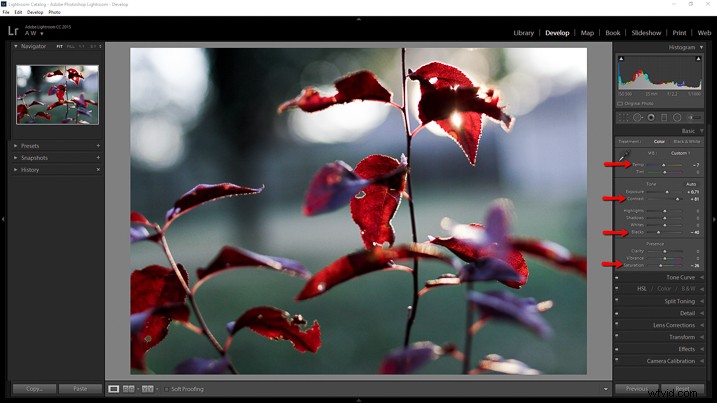
Suivre la feuille de route
Pour en revenir à la liste de la feuille de route que j'ai faite plus tôt, le contraste est le premier ajustement. J'augmente le curseur de contraste à +81 mais cela ne me donne toujours pas la profondeur des ombres que je recherche, alors je vais plus loin et j'assombris les noirs de -40. Tant que j'y suis, je réduis la saturation pour mieux correspondre aux qualités modérées du Provia 400x. Étant donné que l'image doit être légèrement plus froide, je diminue également très légèrement la température.
Pour ajouter un peu plus de bleu aux ombres, nous utiliserons ensuite l'un des grands héros méconnus de Lightroom, la courbe de tonalité. Cliquez sur le panneau de la courbe de tonalité et assurez-vous qu'il est réglé sur la vue "canaux". Puisque je veux ajouter une dominante de couleur bleue, je sélectionne le canal bleu (voir ci-dessous).
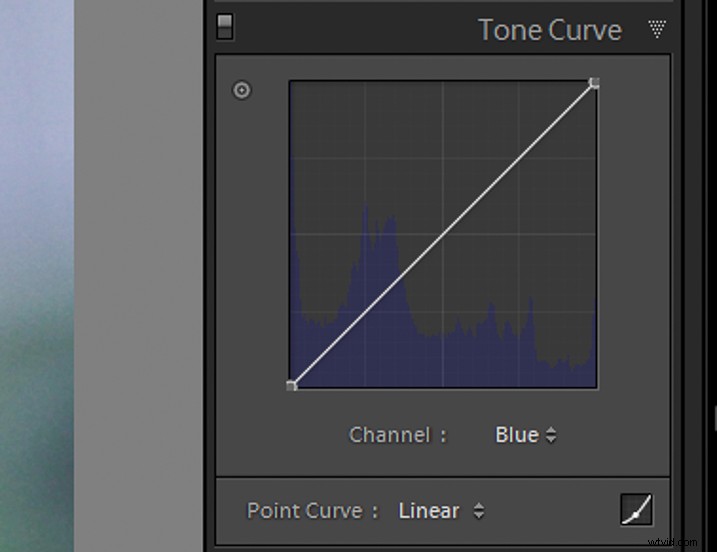
Puisque je veux appliquer la tonalité bleue principalement dans les zones d'ombre de l'image, j'élève légèrement l'extrémité la plus à gauche de la courbe vers le haut. Cela introduira une teinte bleue sur les noirs. Attention à ne pas en faire trop ici. Un peu va un chemin incroyablement long.
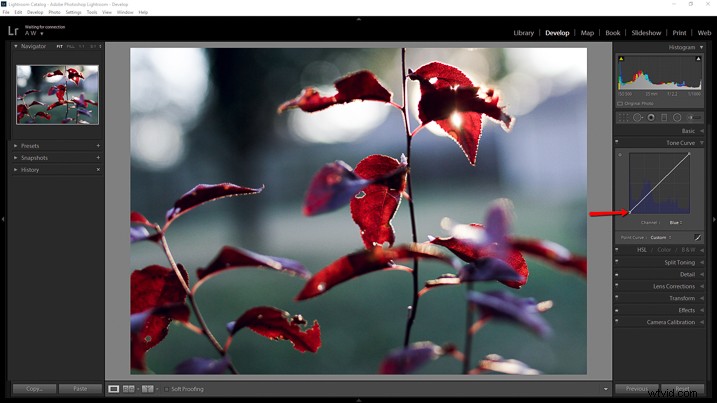
Ajout de céréales
Il ne reste plus qu'à se concentrer sur notre situation céréalière. Mon image numérique originale a été prise à ISO 500, ce qui est proche de l'ISO 400 du Provia. Voici un zoom 1:1 de l'image originale.
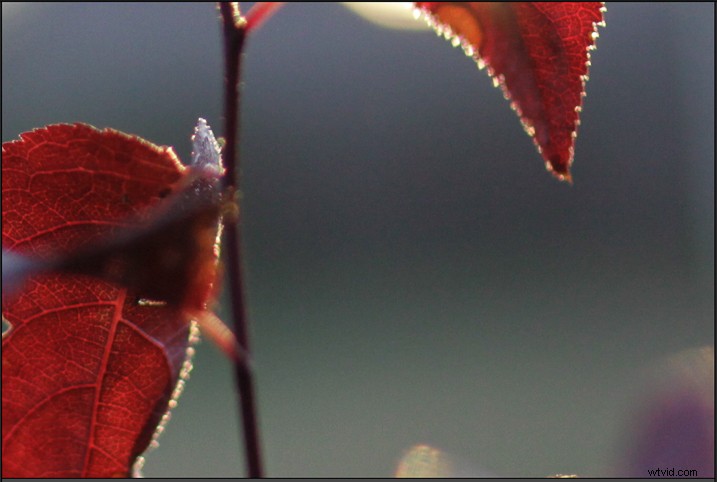
Mais le grain du film comporte bien d'autres nuances. Ajustons donc le grain dans le panneau des effets en fonction de nos notes précédentes. Nous avons observé que Fujifilm Provia 400x arborait un grain modéré, mais plutôt fin. J'expérimente donc avec les curseurs Quantité, Taille et Rugosité jusqu'à ce que j'atteigne un effet de grain qui se rapproche de l'apparence que je recherche. N'ayez pas peur de manipuler ces curseurs pour les soumettre ! La bonne combinaison ne vient que de la comparaison visuelle des ajustements.
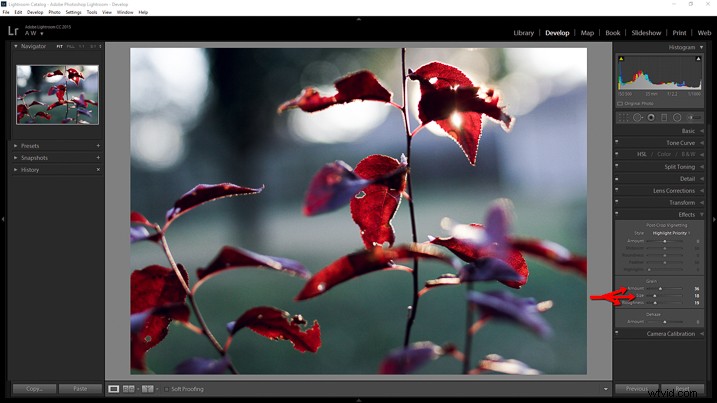
Voici le grain que nous avons ajouté par rapport à l'image d'origine. À un 1:1 voir la différence car facilement apparente.
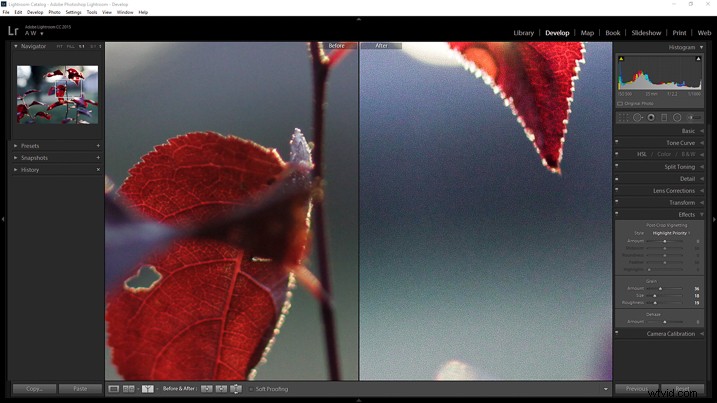
Et maintenant, vous avez terminé !

N'hésitez pas à revenir en arrière et à modifier l'exposition ou d'autres ajustements pour obtenir le look que vous souhaitez. Mais n'oubliez pas que si vous modifiez le contraste ou les modifications de couleur, votre photo pourrait s'éloigner du film analogique que vous avez tenté de simuler.
*Bonus* Essayez d'augmenter le curseur de réduction du bruit de couleur pour supprimer toute trace de bruit de couleur. Le bruit de couleur est un trait exclusif à l'imagerie numérique et ne se trouve pas dans les films analogiques.
Voici la simulation finie du film Fujifilm Provia 400x par rapport à notre photo numérique originale.
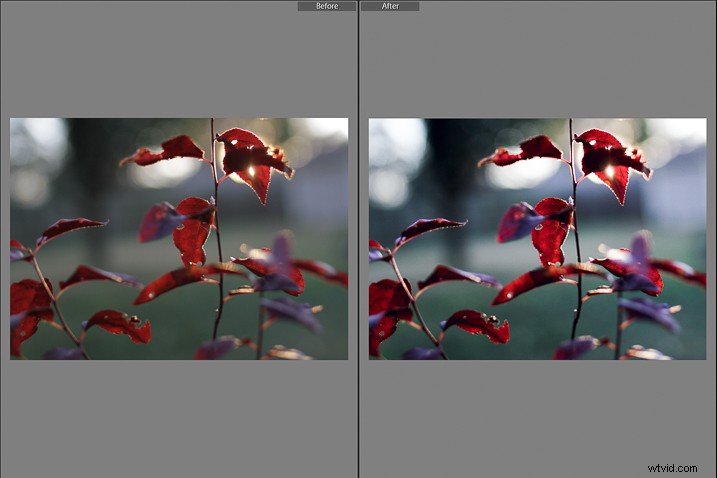
Conclusion
Bien que nous ne puissions pas reproduire exactement l'aspect du film en raison des variations dans les processus de développement et d'impression, nous pouvons obtenir des aspects très similaires. D'une certaine manière, nous avons plus de polyvalence puisque nous pouvons nous efforcer d'obtenir l'apparence d'une multitude de films dans nos chambres noires numériques. Montrez-nous vos propres simulations de films analogiques dans la section des commentaires ci-dessous !
Vous voulez commencer à créer vos propres simulations de films analogiques ? Jetez un œil à ces préréglages développés par moi-même, qui reproduisent l'apparence de nombreux films analogiques classiques. Le tout d'un simple clic de souris !
- Simulations de films analogiques :volume 1
- Simulations de films analogiques :volume 2
